Tirah Wawas
Apprentice 1.0
Ada sejumlah penyebab flashdisk mengalami kerusakan, bisa dikarenakan oleh virus atau juga pada saat flashdisk dilepaskan tidak mengikuti prosedur dengan menonaktifkan flashdisk terlebih dahulu. Tentunya ini akan mengakibatkan data atau flashdisk tidak bisa diakses. Apalagi saat ini kita sering menggunakan flashdisk untuk membagikan file atau data dengan pengguna ataupun perangkat lain.
Untuk itu kami telah merangkum beberapa cara dari internet untuk menyelamatkan file dari flashdisk yang mengalami kerusakan. Mudah-mudahan cara-cara yang kami uraikan dibawah ini, salah satunya bisa menjadi solusi untuk menyelamatkan file-file pada flashdisk yang mengalami kerusakan.
Mengganti Posisi Drive Yang Digunakan
Apabila komputer yang kita gunakan tidak mengenali flashdsik yang kita hubungkan, maka kita dapat mencobanya dengan mengganti posisi driver yang digunakan. Untuk melakukan ini kita tidak memerlukan alat bantu seperti tambahan aplikasi, karena kita dapat melakukannya dengan alat yang ada di Windows.
1. Pertama hubungkan flashdisk pada komputer, kemudian klik kanan pada “My Computer” lalu pilih “Manage”.
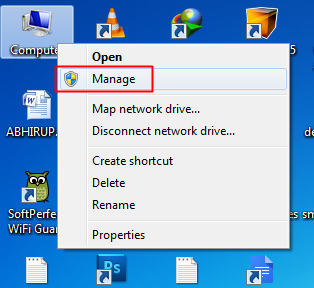
2. Kita akan melihat panel untuk pengelolaan komputer, disini pilih “Disk Management”.
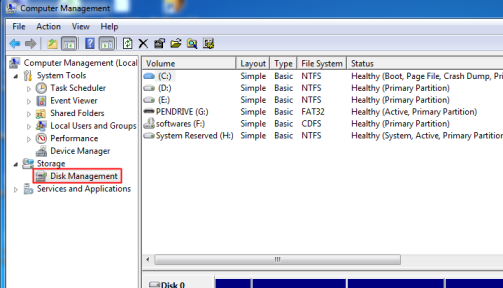
3. Kemudian klik kanan pada “Disk Management” dan pilih “Change Driver Letters and Paths”.
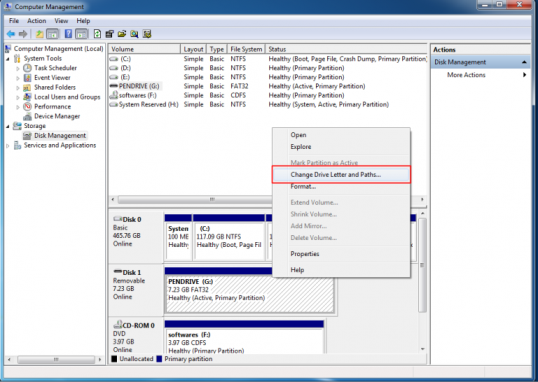
4. Sekarang kita akan melihat pilihan untuk menggunakan huruf lain pada drive yang ingin kita gunakan. Setelah huruf driver ditentukan klik tombol “Ok”.

Lepaskan flashdisk terlebih dahulu, kemudian pasangkan kembali, dan lihat apakah sekarang komputer akan mengenalinya. Apabila cara diatas tidak berhasil, kita dapat mencoba cara selanjutnya.
Menyelamatkan File Dengan Melalui Konsol CMD
Cara ini cukup singkat dan mudah, tergantung dari teknik yang akan kita gunakan dan juga aplikasi penyelamat data yang akan kita gunakan.
1. Pasang flashdisk pada komputer, setelah itu tekan tombol “Windows” dan ketik CMD. Kemudian klik kanan pada jendela Command Prompt, pilih “Run as Admin’.
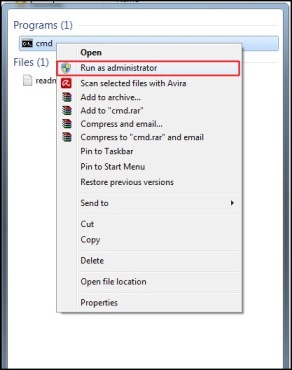
2. Selanjutnya, ketik Chkdsk H: /f dimana “H” merupakan huruf drive yang digunakan oleh flashdisk, di komputer lain bisa huruf yang digunakan berbeda. Jadi untuk huruf drive harus disesuaikan dimana flashdisk terpasang.

3. Kemudian proses verifikasi untuk file dan folder akan berjalan, kita akan melihat progressnya yang ditampilkan dalam persen. Apabila muncul pesan kesalahan drive bukan Windows XP Drive, cukup tekan tombol “Y”. Setelah proses verifikasi selesai, kita akan melihat tampilan seperti dibawah.

4. Pada gambar diatas memperlihatkan flashdisk yang digunakan tidak mengalami kerusakan. Namun, apabila flashdisk kita rusak, maka kita akan mendapatkan data-data atau file-file kita yang disimpan didalam direktori Lost.dir pada flashdisk.
Seandainya kita tidak melihat apapun pada flashdisk, cukup ketik “.” (ketik titik saja tanpa tanda petik) pada menu pencarian di sebelah kanan atas dan tekan tombol enter.
Menggunakan EaseUS Data Recovery
Pada cara terakhir ini, kita akan menggunakan bantuan aplikasi untuk menyelamatkan file pada flashdisk. Aplikasi yang akan kita gunakan bernama EaseUS Data Recovery Wizard, versi ini adalah versi gratisan yang biasa digunakan untuk memperbaiki kartu memori kamera digital. Aplikasi ini telah terbukti banyak membantu dalam menyelamatkan file yang terhapus, rusak, bahkan dari kartu memori yang telah terformat pada berbagai jenis kartu memori.
1. Pertama kita perlu mengunduh aplikasi EaseUS Data Recovery Wizard, setelah itu jalankan aplikasi. Kita akan perlu menentukan jenis file yang akan kita selamatkan, kemudian klik “Next”.
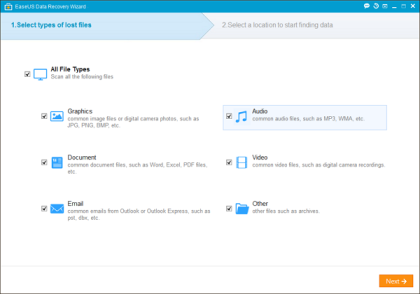
2. Sekarang kita perlu menentukan huruf drive dimana flashdisk terpasang, dan setekah itu klik tombol “Scan”, EaseUS Data Recovery akan dengan cepat melakukan pemindaian terhadap file-file yang hilang.

3. Setelah proses pemindaian selesai, kita akan mendapat tampilan pratinjau dari semua file yang dapat diselamatkan. Kita cukup mengklik tombol “Recover” untuk mendapatkan file-file yang hilang tersebut.

Itulah cara-cara yang kami lihat sering digunakan dan dibahas di internet, mudah-mudahan dengan menggunakan cara-cara yang telah kami uraikan diatas, dapat membantu kita semua dalam menyelamatkan file-file yang kita perlukan dengan mudah. Selain menyelamatkan file, masalah-masalah lain yang timbul pada flashdisk dapat juga diperbaikian dengan cara-cara diatas.
Apabila ada cara-cara lain untuk menyelamatkan file pada flashdisk yang rusak, bisa dibagikan disini. Mudah-mudah apa yang sudah dibagikan bisa bermanfaat bagi yang memerlukan solusi untuk menyelamatkan file pada flashdisk.
Untuk itu kami telah merangkum beberapa cara dari internet untuk menyelamatkan file dari flashdisk yang mengalami kerusakan. Mudah-mudahan cara-cara yang kami uraikan dibawah ini, salah satunya bisa menjadi solusi untuk menyelamatkan file-file pada flashdisk yang mengalami kerusakan.
Mengganti Posisi Drive Yang Digunakan
Apabila komputer yang kita gunakan tidak mengenali flashdsik yang kita hubungkan, maka kita dapat mencobanya dengan mengganti posisi driver yang digunakan. Untuk melakukan ini kita tidak memerlukan alat bantu seperti tambahan aplikasi, karena kita dapat melakukannya dengan alat yang ada di Windows.
1. Pertama hubungkan flashdisk pada komputer, kemudian klik kanan pada “My Computer” lalu pilih “Manage”.
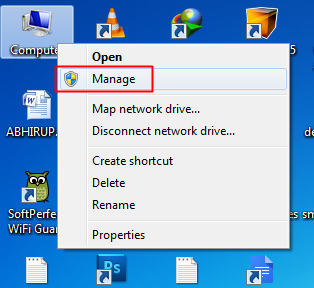
2. Kita akan melihat panel untuk pengelolaan komputer, disini pilih “Disk Management”.
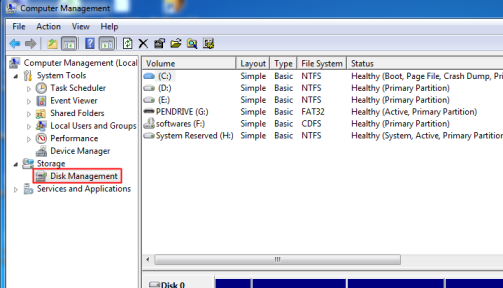
3. Kemudian klik kanan pada “Disk Management” dan pilih “Change Driver Letters and Paths”.
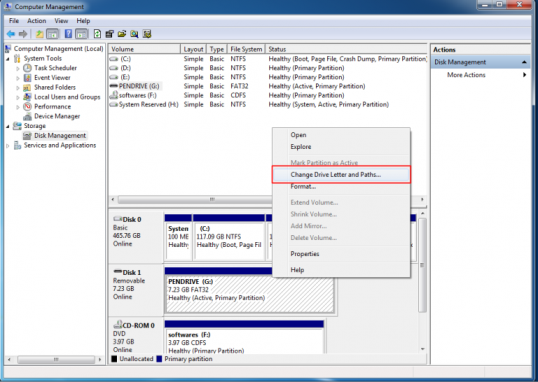
4. Sekarang kita akan melihat pilihan untuk menggunakan huruf lain pada drive yang ingin kita gunakan. Setelah huruf driver ditentukan klik tombol “Ok”.

Lepaskan flashdisk terlebih dahulu, kemudian pasangkan kembali, dan lihat apakah sekarang komputer akan mengenalinya. Apabila cara diatas tidak berhasil, kita dapat mencoba cara selanjutnya.
Menyelamatkan File Dengan Melalui Konsol CMD
Cara ini cukup singkat dan mudah, tergantung dari teknik yang akan kita gunakan dan juga aplikasi penyelamat data yang akan kita gunakan.
1. Pasang flashdisk pada komputer, setelah itu tekan tombol “Windows” dan ketik CMD. Kemudian klik kanan pada jendela Command Prompt, pilih “Run as Admin’.
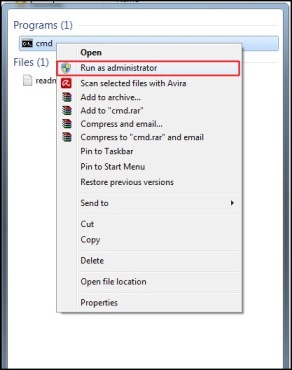
2. Selanjutnya, ketik Chkdsk H: /f dimana “H” merupakan huruf drive yang digunakan oleh flashdisk, di komputer lain bisa huruf yang digunakan berbeda. Jadi untuk huruf drive harus disesuaikan dimana flashdisk terpasang.

3. Kemudian proses verifikasi untuk file dan folder akan berjalan, kita akan melihat progressnya yang ditampilkan dalam persen. Apabila muncul pesan kesalahan drive bukan Windows XP Drive, cukup tekan tombol “Y”. Setelah proses verifikasi selesai, kita akan melihat tampilan seperti dibawah.

4. Pada gambar diatas memperlihatkan flashdisk yang digunakan tidak mengalami kerusakan. Namun, apabila flashdisk kita rusak, maka kita akan mendapatkan data-data atau file-file kita yang disimpan didalam direktori Lost.dir pada flashdisk.
Seandainya kita tidak melihat apapun pada flashdisk, cukup ketik “.” (ketik titik saja tanpa tanda petik) pada menu pencarian di sebelah kanan atas dan tekan tombol enter.
Menggunakan EaseUS Data Recovery
Pada cara terakhir ini, kita akan menggunakan bantuan aplikasi untuk menyelamatkan file pada flashdisk. Aplikasi yang akan kita gunakan bernama EaseUS Data Recovery Wizard, versi ini adalah versi gratisan yang biasa digunakan untuk memperbaiki kartu memori kamera digital. Aplikasi ini telah terbukti banyak membantu dalam menyelamatkan file yang terhapus, rusak, bahkan dari kartu memori yang telah terformat pada berbagai jenis kartu memori.
1. Pertama kita perlu mengunduh aplikasi EaseUS Data Recovery Wizard, setelah itu jalankan aplikasi. Kita akan perlu menentukan jenis file yang akan kita selamatkan, kemudian klik “Next”.
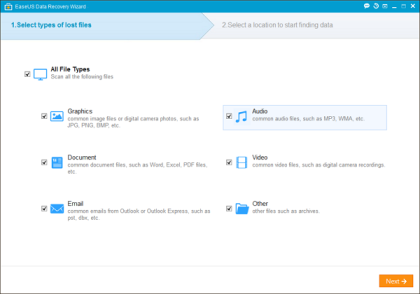
2. Sekarang kita perlu menentukan huruf drive dimana flashdisk terpasang, dan setekah itu klik tombol “Scan”, EaseUS Data Recovery akan dengan cepat melakukan pemindaian terhadap file-file yang hilang.

3. Setelah proses pemindaian selesai, kita akan mendapat tampilan pratinjau dari semua file yang dapat diselamatkan. Kita cukup mengklik tombol “Recover” untuk mendapatkan file-file yang hilang tersebut.

Itulah cara-cara yang kami lihat sering digunakan dan dibahas di internet, mudah-mudahan dengan menggunakan cara-cara yang telah kami uraikan diatas, dapat membantu kita semua dalam menyelamatkan file-file yang kita perlukan dengan mudah. Selain menyelamatkan file, masalah-masalah lain yang timbul pada flashdisk dapat juga diperbaikian dengan cara-cara diatas.
Apabila ada cara-cara lain untuk menyelamatkan file pada flashdisk yang rusak, bisa dibagikan disini. Mudah-mudah apa yang sudah dibagikan bisa bermanfaat bagi yang memerlukan solusi untuk menyelamatkan file pada flashdisk.




